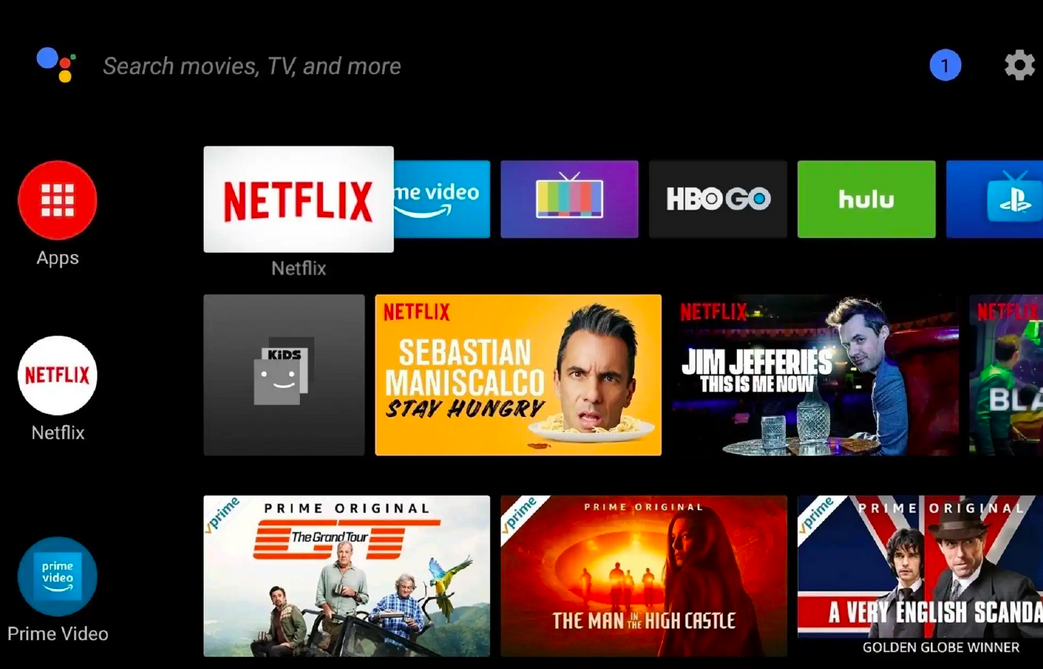Cara menyambungkan Youtube ke tv Android atau smart TV sangat mudah dilakukan baik lewat transmisi ponsel, tablet atau komputer. Di mana kamu bisa menggunakan akun Youtube agar bisa terhubung dari gadget ke TV lewat satu akun.
Ada banyak cara yang bisa kamu lakukan mulai dari penyambungan, transmisi dan kode TV untuk masuk ke akun Youtube.
Youtube memang saat ini menjadi bagian yang terpenting didalam dunia hiburan. Di mana hiburan dari Youtube nyatanya lebih bagus dari pada acara TV saat ini.
Banyak konten yang bisa kamu dapatkan dari pendidikan, berita, musik, makanan dan lain-lain. Tidak hanya di Indonesia saja, kamu bisa mendapatkan seluruh update konten dari seluruh dunia.
Hal inilah kenapa Youtube memang menjadi salah satu hal yang menarik bila dibandingkan dengan jenis konten pada platform lainnya.
Mentonton Youtube di Android atau IOS memang sudah biasa, pernahkah kamu terlintas dipikiran untuk menyambungkan ke TV Android atau Smart TV dirumahmu?
Cara ini sangat mudah untuk dilakukan dan sangat gampang. Asalkan TV yang kamu gunakan support untuk jalur internet seperti WIFI atau kabel LAN. Untuk selengkapnya agar kamu bisa nonton Youtube melalui TV bisa simak dibawah ini.
2 Cara menyambungkan youtube ke TV
Kamu bisa menyambungkan Youtube ke TV dengan beberapa hal diantaranya adalah.
Menonton Youtube di TV dengan sambungan ponsel atau tablet
Cara ini berlaku untuk ponsel di Android, Iphone, Tablet Android, dan iPad. Mengenai langkah-langkahnya simak dibawah ini.
- Pastikan TV sudah memiliki aplikasi Youtube yang sudah terinstall biasanya pada TV Android terbaru.
- Buka aplikasi ponsel atau tablet dan klik aplikasi Youtube.
- Setelah itu akun ke login yang sama dikedua perangkat baik TV atau ponsel/tablet.
- Jika terdapat popup terbuka untuk menghubungkan TV ke ponsel atau tablet silahkan klik Hubungkan.
- Lalu akun secara otomatis akan terhubung mulai dari hostori tonton dan pencarian saling sinkorn.
Menghubungkan ke smart TV atau Android TV lewat kode TV
Bisa juga melakukan hubungan layar dengan kdoe TV dengan cara berikut.
- Buka aplikasi di Youtube smart TV yang kamu miliki.
- Setelah itu buka menu Setelan.
- Jika sudah cari Tautkan dengan kode TV dan kode akan ditampilkan.
- Lalu buka hp atau tablet kamu dan masuk ke aplikasi Youtube.
- Klik ikon layar Transmisi disamping menu logo Youtube lalu pilih Tautkan dengan kode TV.
- Jika sudah pada Masukan kode TV isi berupa Kode yang diberikan di Smart TV.
- Jika sudah klik Tautkan atau Hubungkan.
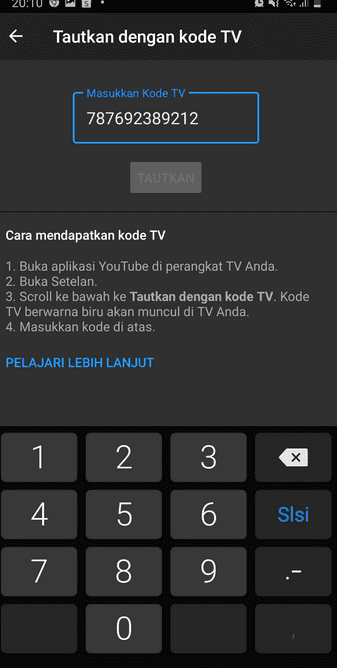
2 Cara menghubungkan Youtube dengan perangkat tambahan
Kamu juga perlu menambahkan perangkat tambahan jika smart TV yang digunakan tidak tersedia Play Store layaknya Android TV. Dengan konektor ini bisa menambahkan berupa pengaturan Google untuk unduh Youtube aplikasi di TV.
Namun jika TV sudah Android TV terbaru dan didalamnya sudah tersedia Play Store kamu hanya mengunguh saja Youtube aplikasi. Dan dilanjutkan tutorial di atas cara menyambungkan youtube ke TV.
Menghubungkan lewat Google Chromecast
Bisa menghubungkan dengan tambahan Google Chromecast yang bisa dibeli dimarketplace atau toko komputer terdekat.
Cara ini lebih mudah dan simpel untuk digunakan dan tidak ribet. Bagi yang ingin menghubungkan Android dan Smart TV bisa melalui jalur ini.
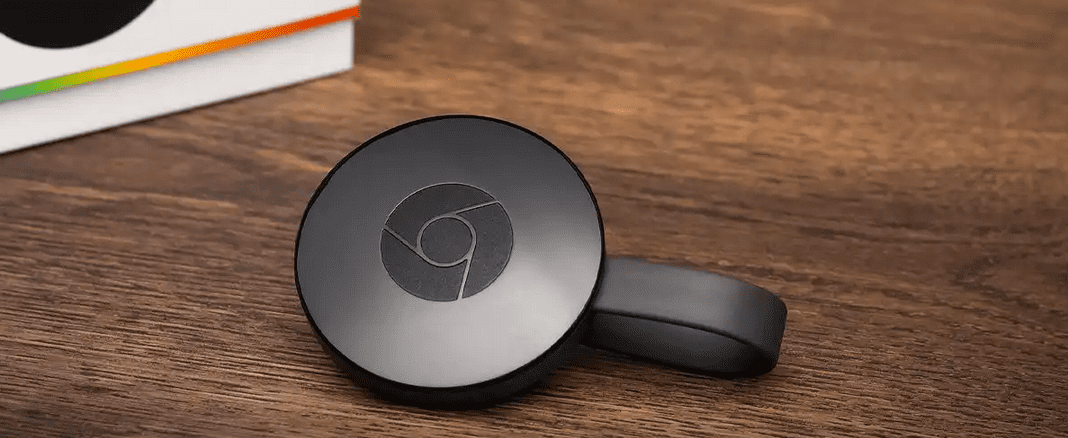
Untuk harga dibandrol mulai dari Rp 550 ribu hingga Rp 650 ribu.
- Hubungkan Chromecast ke port HDMI pada smart TV.
- Sambungkan dengan jaringan yang sama dengan Android kamu miliki,
- Install aplikasi Chromecast dan pindah saluran dari TV ke mode HDMI.
- Lalu Chromecast berhasil di sambungkan.
Untuk panduan lengkapnya setiap pembelian Chromecast akan ada tutorial berupa panduan di dalam box dan terdapat gambar juga untuk cara melakukan settings.
Menghubungkan lewat Dongle Miracast Mirascreen Ezcast MHL 4K PX
Kamu juga bisa menggunakan tools kabel MHL usb HSMO TV untuk convert ke Smart TV.
Dan pastikan support USB Tupe C 3.1 untuk perangkat smart TV yang digunakan.
Fungsi dari ini adalah menampilkan dari ponsel ke layar TV dan kamu bisa akses langsung untuk menontonnya.
- Hubungkan Miracast ke port HDMI TV.
- Lakukan setting pada ponsel atau hp dengan masuk ke bagian Setting > Display > Wireless mirroring or cast screen.
- Lalu buat mode on.
- Dan akan muncul jaringan dari perangkat sambungan Miracast yang digunakan dan pilih jaringan Miracast hingga hp dan TV tersambung.
- Jika berhasil di layar akan muncul tampilan Youtube yang berati perangkat berhasil untuk disambungkan.
Kesimpulan cara menyambungkan Youtube ke TV
Jika ingin memutuskan perangkat suatu saat nanti jika sudah terhubung dengan beberapa cara di atas. Kamu bisa menggunakan cara berikut:
- Klik pada ikon transmisi atas Youtube.
- Lalu pilih Putuskan koneksi.
Setelah itu akun tidak akan terhubung lagi ke perangkat TV yang sudah dihubungkan.
Dan bagi kamu yang ingin membeli TV baru khususnya yang support pada aplikasi Youtube. Alangkah baiknya wajib membeli smart TV Android TV yang didalamnya tersedia playstore.
Jadi kamu tinggal login ke jaringan WIFI dan memasukan akun gmail yang terhubung ke Youtube saja tanpa ribet. Dan hindari membeli perangkat tambahan TV untuk smart TV jaman digital saat ini.
Untuk Android TV sudah murah di harga 2,4 juta hingga 2,9 juta sudah mendapatkan layar 32 inch dengan berbagai merek yang ada.